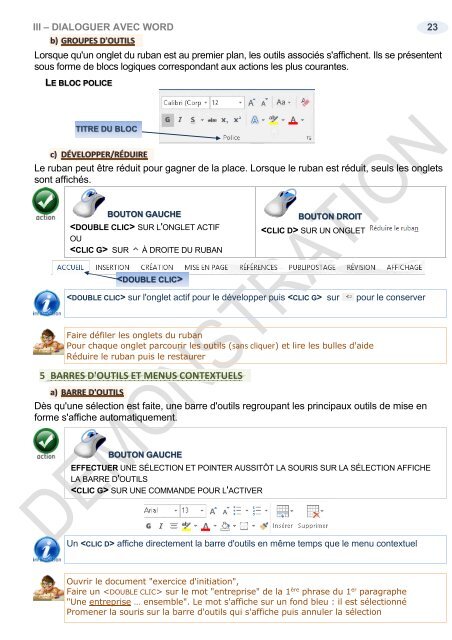Support de cours Word 2016 n1 utilisation
EAN: 9782916950426 Ce cours sur Word 2016 comprend de nombreuses illustrations commentées. Leur contenu est codifié avec des icônes indiquant la nature de l'information : procédure, information, conseil, danger, exemple...Il comprend aussi des exercices téléchargeables directement sur notre site. Le lien de téléchargement est indiqué dans le cours.
EAN: 9782916950426
Ce cours sur Word 2016 comprend de nombreuses illustrations commentées. Leur contenu est codifié avec des icônes indiquant la nature de l'information : procédure, information, conseil, danger, exemple...Il comprend aussi des exercices téléchargeables directement sur notre site. Le lien de téléchargement est indiqué dans le cours.
- TAGS
- word 2016 initiation
- word 2016 utilisation
- word initiation
- word utilisation
- word 2016
- word
- supports de cours bureautique
- supports de cours informatique
- support de cours bureautique
- support de cours informatique
- supports de cours word 2016
- supports de cours word
- supports de cours
- support de cours word
- support de cours word 2016
- support de cours
Create successful ePaper yourself
Turn your PDF publications into a flip-book with our unique Google optimized e-Paper software.
III – DIALOGUER AVEC WORD 23<br />
b) GROUPES D'OUTILS<br />
Lorsque qu'un onglet du ruban est au premier plan, les outils associés s'affichent. Ils se présentent<br />
sous forme <strong>de</strong> blocs logiques correspondant aux actions les plus courantes.<br />
LE BLOC POLICE<br />
TITRE DU BLOC<br />
c) DÉVELOPPER/RÉDUIRE<br />
Le ruban peut être réduit pour gagner <strong>de</strong> la place. Lorsque le ruban est réduit, seuls les onglets<br />
sont affichés.<br />
BOUTON GAUCHE<br />
SUR L'ONGLET ACTIF<br />
OU<br />
SUR À DROITE DU RUBAN<br />
BOUTON DROIT<br />
SUR UN ONGLET<br />
<br />
sur l'onglet actif pour le développer puis sur<br />
pour le conserver<br />
Faire défiler les onglets du ruban<br />
Pour chaque onglet parcourir les outils (sans cliquer) et lire les bulles d'ai<strong>de</strong><br />
Réduire le ruban puis le restaurer<br />
5 BARRES D'OUTILS ET MENUS CONTEXTUELS<br />
a) BARRE D'OUTILS<br />
Dès qu'une sélection est faite, une barre d'outils regroupant les principaux outils <strong>de</strong> mise en<br />
forme s'affiche automatiquement.<br />
BOUTON GAUCHE<br />
EFFECTUER UNE SÉLECTION ET POINTER AUSSITÔT LA SOURIS SUR LA SÉLECTION AFFICHE<br />
LA BARRE D'OUTILS<br />
SUR UNE COMMANDE POUR L'ACTIVER<br />
Un affiche directement la barre d'outils en même temps que le menu contextuel<br />
Ouvrir le document "exercice d'initiation",<br />
Faire un sur le mot "entreprise" <strong>de</strong> la 1 ère phrase du 1 er paragraphe<br />
"Une entreprise … ensemble". Le mot s'affiche sur un fond bleu : il est sélectionné<br />
Promener la souris sur la barre d'outils qui s'affiche puis annuler la sélection